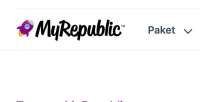KONTAN.CO.ID - Membuat dokumen yang panjang dan terstruktur, seperti skripsi, laporan, atau buku, membutuhkan daftar isi yang rapi.
Fitur daftar isi otomatis pada Microsoft Word memungkinkan Anda membuat dan memperbarui daftar isi hanya dalam beberapa klik.
Panduan ini disusun berdasarkan langkah-langkah resmi yang diterbitkan oleh Microsoft Support.
Baca Juga: Daftar Kode Redeem Hunty Zombie Roblox September 2025 Terbaru Aktif dan Cara Klaim
Langkah Penting: Gunakan "Heading Styles"
Langkah paling krusial sebelum membuat daftar isi adalah memastikan semua judul dan sub-judul di dokumen Anda menggunakan Heading Styles.
Fitur ini berfungsi sebagai "pemberi sinyal" agar Word bisa mengenali teks mana yang merupakan judul bab, sub-bab, dan seterusnya.
1. Pilih Teks Judul: Sorot teks yang akan dijadikan judul atau sub-judul.
2. Pilih Gaya Judul: Pada menu Home (Beranda) di toolbar, cari bagian Styles (Gaya).
3. Terapkan Gaya:
- Untuk judul bab utama (misalnya, BAB I PENDAHULUAN), klik gaya Heading 1.
- Untuk sub-judul (misalnya, 1.1 Latar Belakang), klik gaya Heading 2.
- Untuk sub-sub-judul (misalnya, 1.1.1 Ruang Lingkup), klik gaya Heading 3.
Lakukan ini untuk semua judul di seluruh dokumen Anda. Anda juga bisa menyesuaikan tampilan (font, ukuran, warna) dari setiap gaya judul sesuai keinginan.
Cara Membuat Daftar Isi Otomatis di Microsoft Word
Setelah semua judul diberi gaya yang benar, ikuti langkah-langkah sederhana berikut untuk membuat daftar isi:
- Posisikan Kursor: Pindahkan kursor ke bagian dokumen di mana Anda ingin menempatkan daftar isi (biasanya di halaman kosong setelah halaman judul).
- Buka Tab "References": Navigasi ke tab References (Referensi) yang terletak di bagian atas toolbar.
- Pilih "Table of Contents": Di sisi paling kiri tab References, klik tombol Table of Contents (Daftar Isi).
- Pilih Gaya: Akan muncul galeri dengan beberapa gaya daftar isi otomatis. Pilih salah satu yang Anda sukai, misalnya Automatic Table 1 atau Automatic Table 2.
Secara otomatis, daftar isi akan muncul, lengkap dengan judul dan nomor halaman yang sesuai.
Cara Memperbarui Daftar Isi
Jika Anda menambahkan, menghapus, atau memindahkan judul, atau jika nomor halaman berubah, Anda tidak perlu membuat ulang daftar isi dari awal.
- Klik Daftar Isi: Klik pada bagian daftar isi yang sudah ada.
- Klik "Update Table": Sebuah opsi Update Table (Perbarui Tabel) akan muncul di atasnya.
- Pilih Opsi: Sebuah jendela kecil akan muncul dengan dua pilihan:
- Update page numbers only: Opsi ini hanya akan memperbarui nomor halaman jika ada perubahan posisi.
- Update entire table: Opsi ini akan memperbarui nomor halaman dan juga menambahkan atau menghapus judul yang sudah Anda ubah.
- Pilih opsi kedua untuk memperbarui seluruhnya, memastikan daftar isi Anda selalu akurat.
Tonton: Intelijen Inggris Luncurkan Portal Rahasia di Dark Web untuk Rekrut Mata-Mata Global
Cara Membuat Daftar Isi Otomatis di Google Docs
Proses di Google Docs juga memanfaatkan Heading Styles dan langkah-langkahnya sedikit lebih sederhana karena pembaruannya bersifat otomatis.
Panduan ini bersumber dari pusat bantuan resmi Google Docs.
- Posisikan Kursor: Letakkan kursor di mana Anda ingin menempatkan daftar isi.
- Buka Menu Sisipkan: Buka menu Insert (Sisipkan) di bagian atas toolbar.
- Pilih "Table of contents": Arahkan kursor ke Table of contents (Daftar isi).
- Pilih Tampilan: Pilih salah satu dari dua gaya yang tersedia (dengan nomor halaman atau dengan tautan biru).
Daftar isi akan langsung muncul. Setiap kali Anda mengubah teks atau menambahkan judul baru, cukup klik ikon Refresh (ikon panah melingkar) yang muncul di samping daftar isi untuk memperbarui daftar isi Anda.
Selanjutnya: Indofarma (INAF) Jalani Restrukturisasi Bisnis, Kinerja Masih Tertekan
Menarik Dibaca: 5 Tanaman Pembawa Sial yang Harus Disingkirkan dari Rumah, Ada Mawar!
Cek Berita dan Artikel yang lain di Google News
/2023/03/02/72276959.jpg)